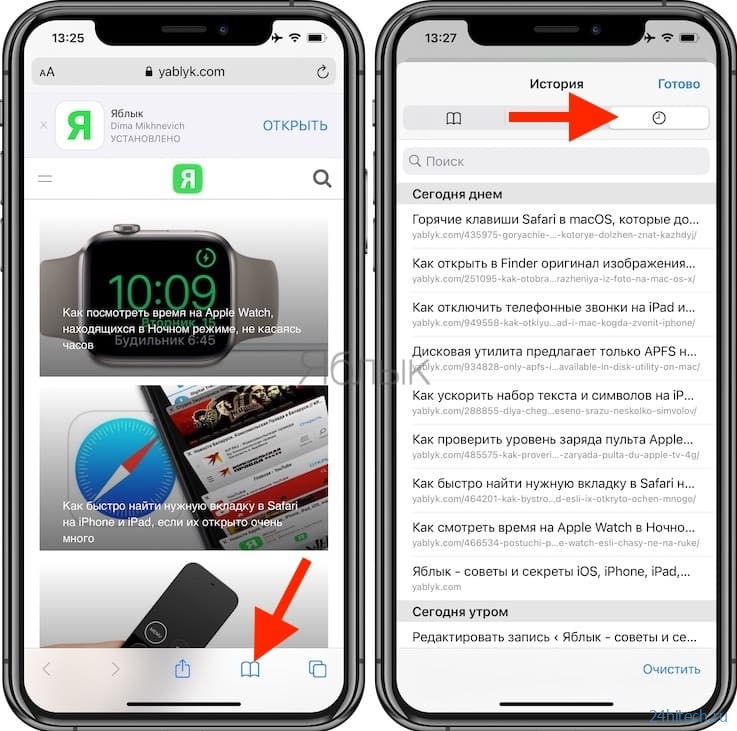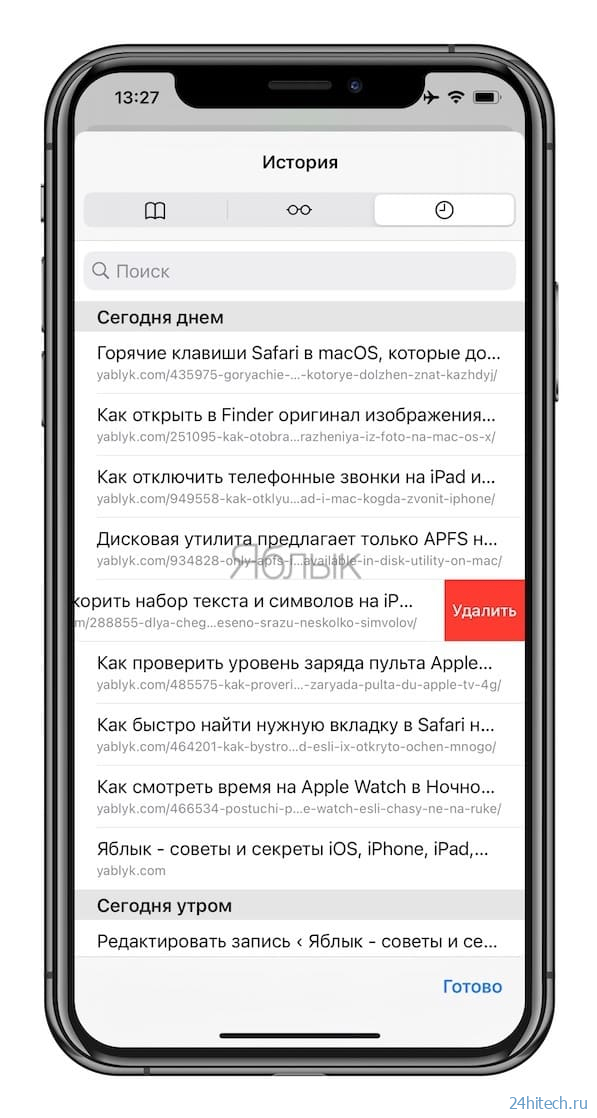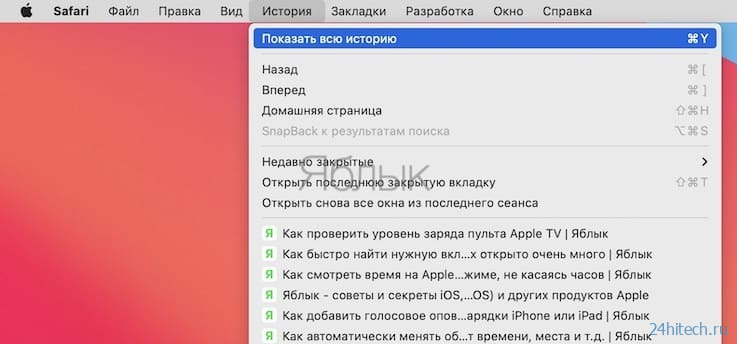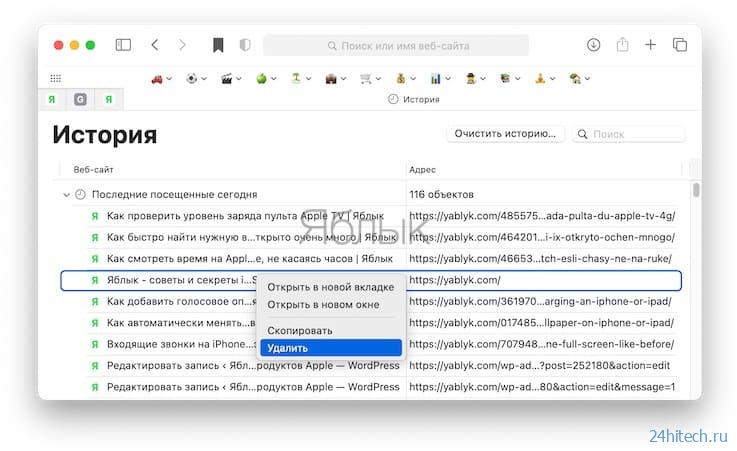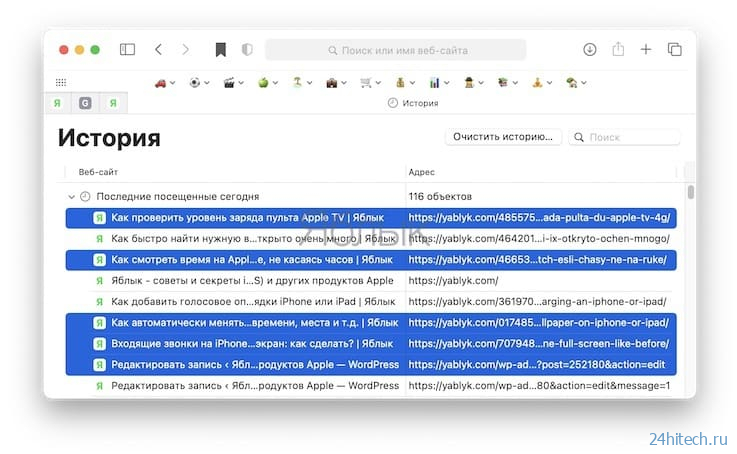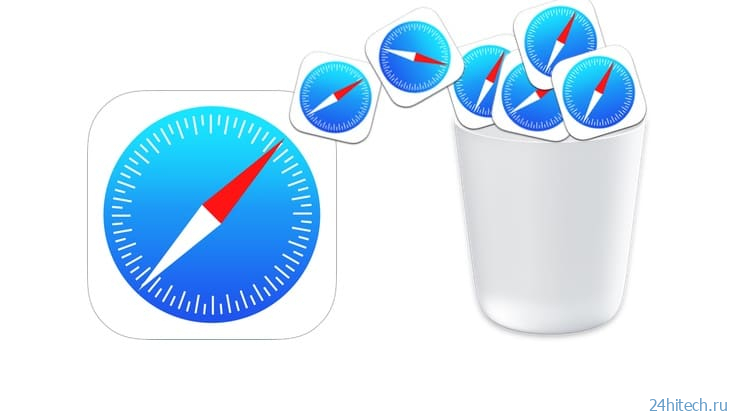
Следы посещения некоторых сетевых ресурсов имеет смысл скрыть, ввиду массы объективных причин. До выхода iOS 8 для этого приходилось вычищать всю дневную историю, однако симбиотическая связка современных версий iOS + macOS уже располагает инструментами для более гибкой редакции логов браузера.
Как выборочно удалить страницы из истории Safari в iOS и macOS
Удаление отдельных страниц истории посещений на iOS:
1. Запустите браузер Safari на iPhone, iPad или iPod Touch, в правом нижнем углу нажмите значок закладок (стилизован под раскрытую книгу).
2. Выберите вкладку «История».
3. В зависимости от Интернет-активности пользователя данного гаджета, откроется короткий либо обширный список посещенных страниц. Это косвенный намек на то, что не стоит затягивать с очисткой истории, иначе розыск искомой опальной записи станет делом трудоемким. Однако, когда она найдена, все просто – сделайте свайп справа налево по искомой странице в списке и нажмите на кнопку Удалить.
4. После завершения удаления нажмите кнопку Готово.
Удаление отдельных страниц истории в Safari на macOS
1. После запуска Safari перейдите из строки меню по пути «История» → «Показать историю». Можно также воспользоваться горячими клавишами – ⌘Command + Y.
2. По аналогии с действиями в iOS разыскиваем необходимую для удаления запись, зажимаем Control + левый клик (или правой кнопкой мыши) – в выпадающем меню нас интересует самый нижний пункт Удалить.
3. Альтернативный метод – выделить строку с записью и нажать Backspace на клавиатуре.
Не стоит забывать, что удаленные на одном устройстве записи будут вычищены из памяти всех гаджетов, связанных единой учетной записью.
По материалам yablyk